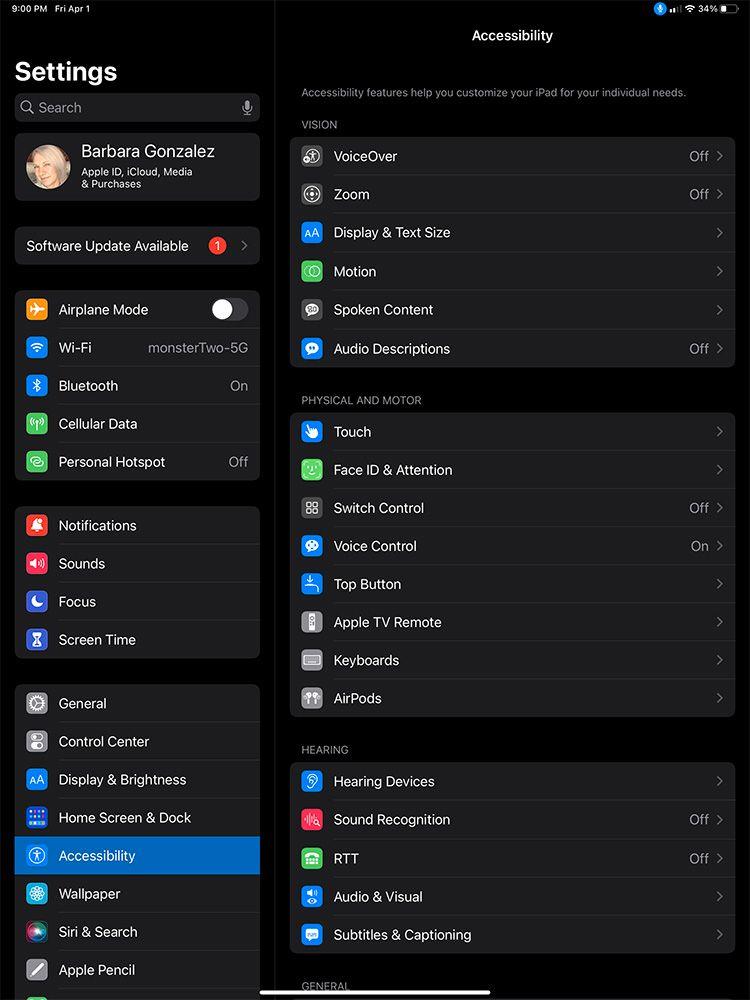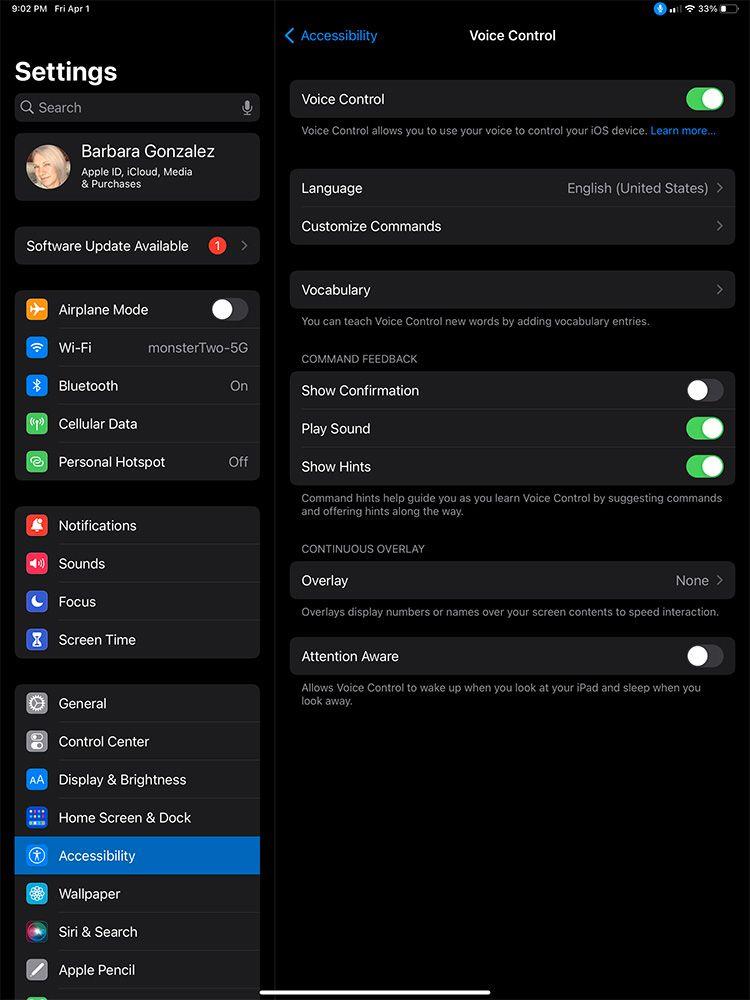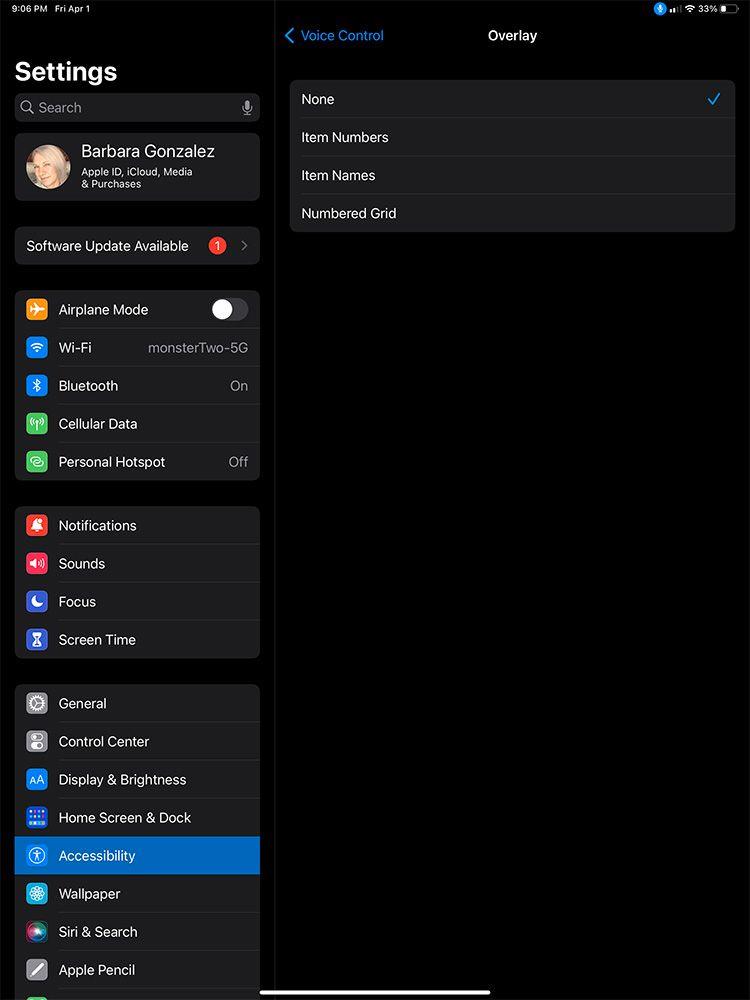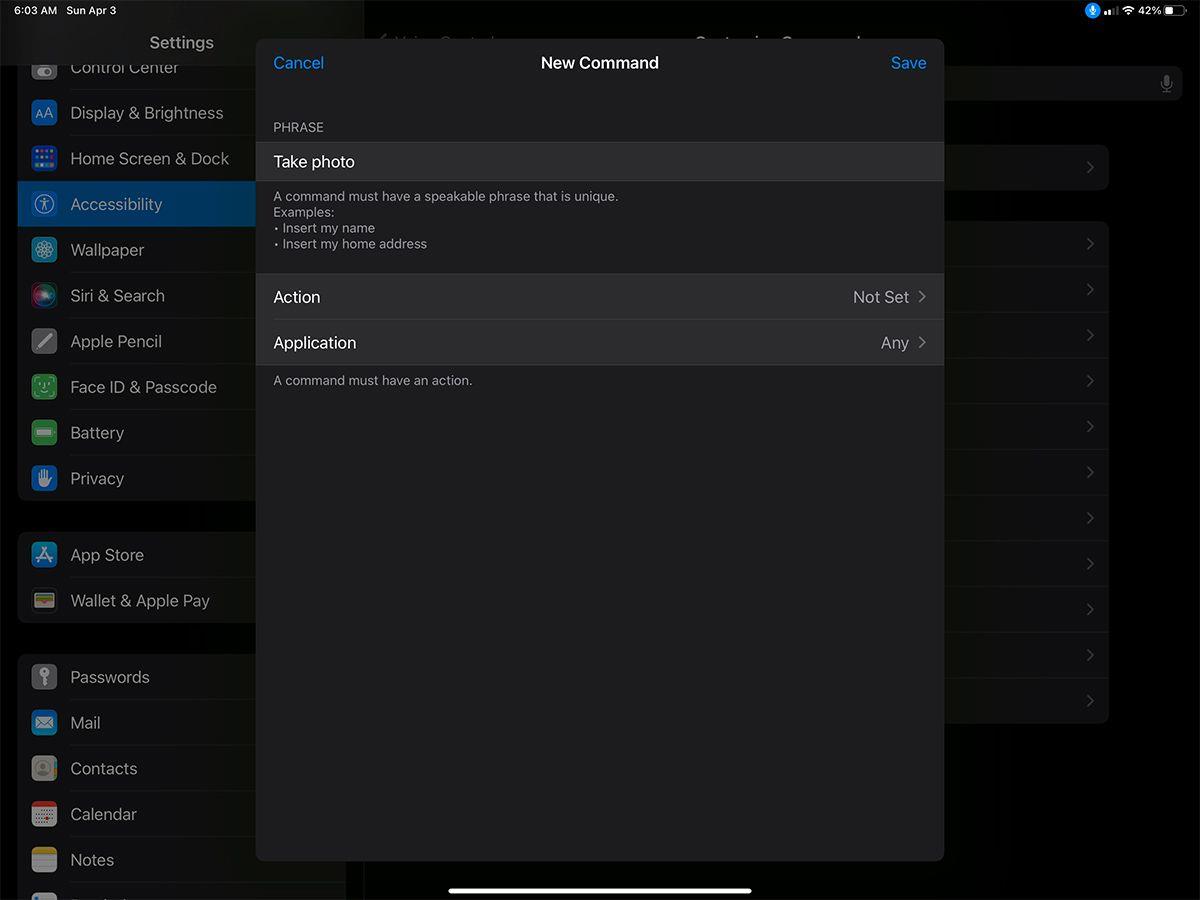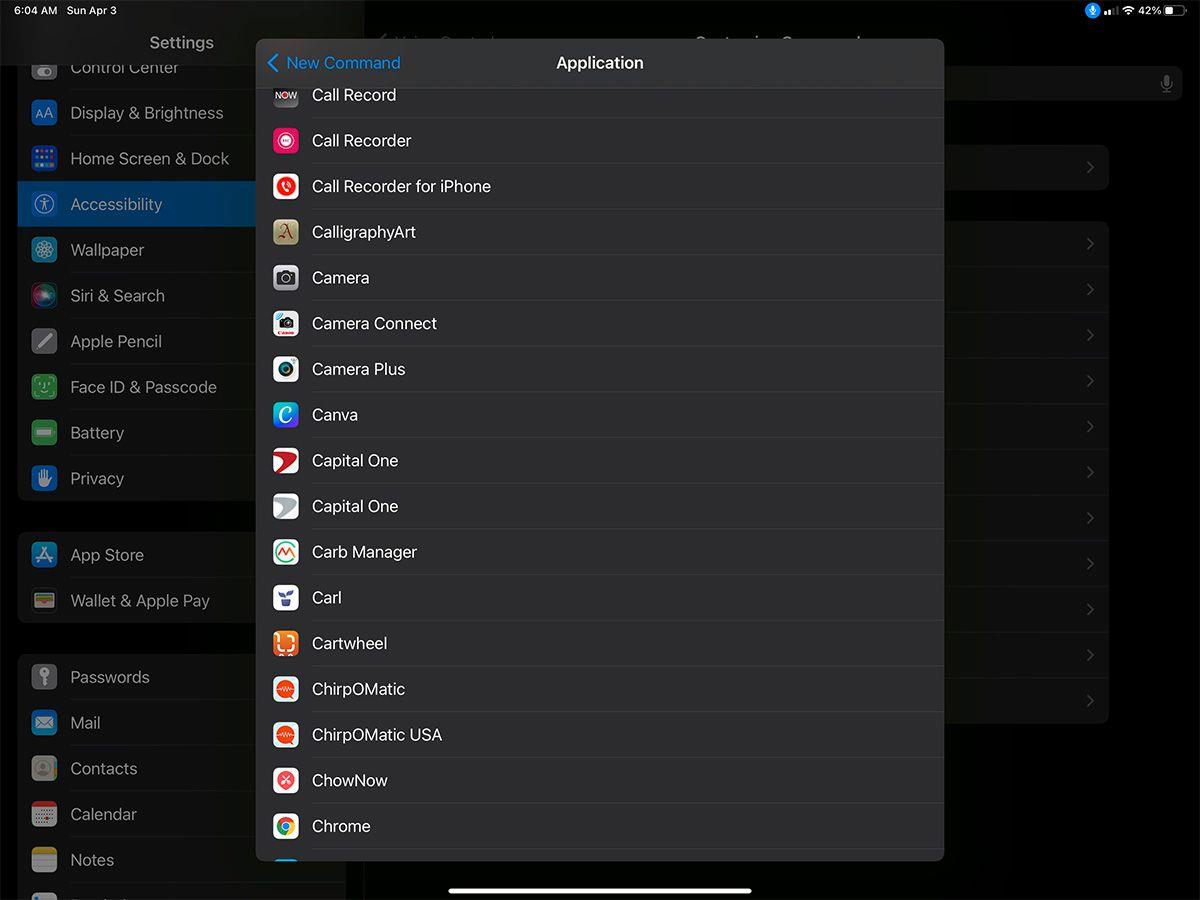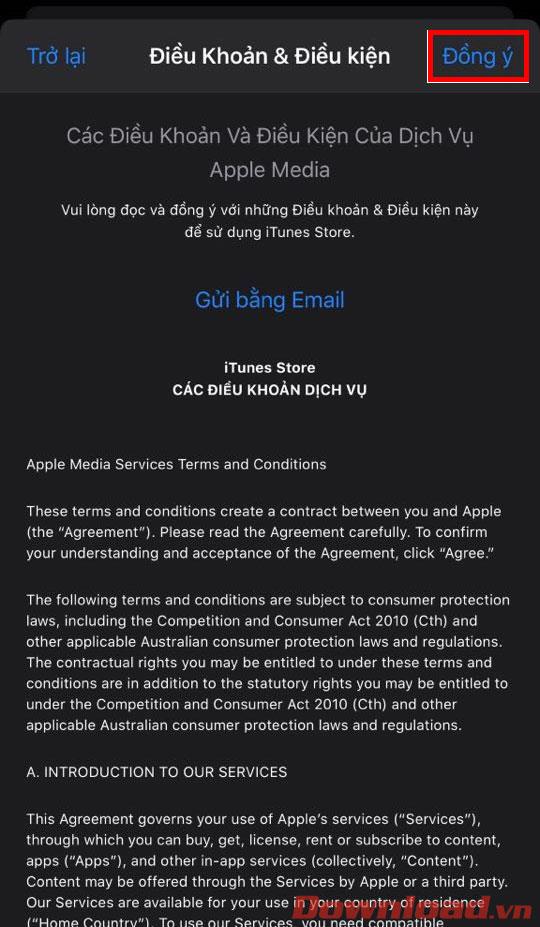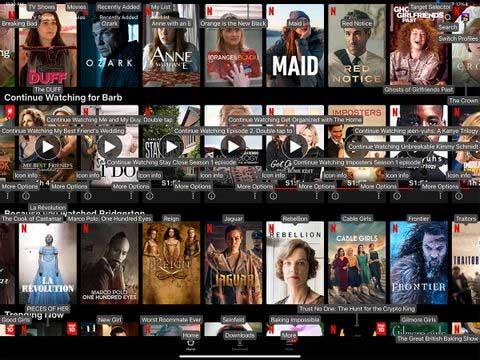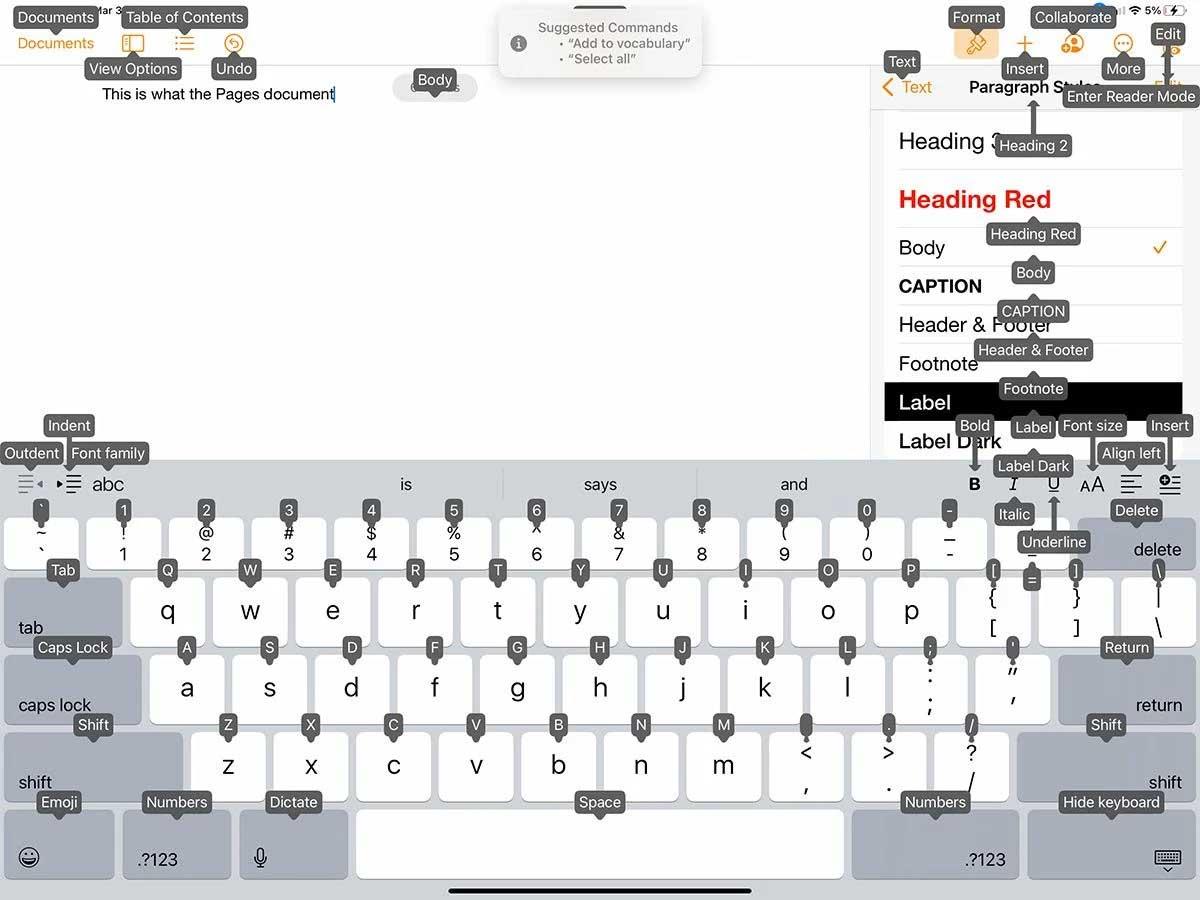Funkcija glasovnega upravljanja vam pomaga enostavno upravljati vaš iPad, ne da bi morali dvigniti roke. Tukaj je nekaj nasvetov za glasovno upravljanje iPada, ki jih morate poznati .

Glasovni nadzor je uporabna nastavitev na iPadu. Zahvaljujoč temu lahko svojemu iPadu upravljate z glasom, namesto s tapkanjem ali drsenjem po zaslonu. Ne moti običajnih operacij na dotik na iPadu in je vedno pripravljen, da vam kadar koli ustreže.Ni vam treba izgovoriti fraze za bujenje, kot je "Hey Siri".
Samo povedati morate, kaj želite početi z iPadom. Glasovni nadzor lahko izvaja več ukazov kot Siri in dvigne narekovanje na višjo raven. Glasovni nadzor lahko popolnoma prilagodite in ga naučite edinstvenega besedišča, kot so imena podjetij in žargon, ki je v uporabi, vendar še ni v slovarju.
Kako nastaviti in prilagoditi glasovni nadzor
Preden začnete, se prepričajte, da vaš iPad uporablja vsaj iPadOS 13. Glasovni nadzor je ena izmed Applovih številnih nastavitev dostopnosti, ki je lahko uporabna vsem.
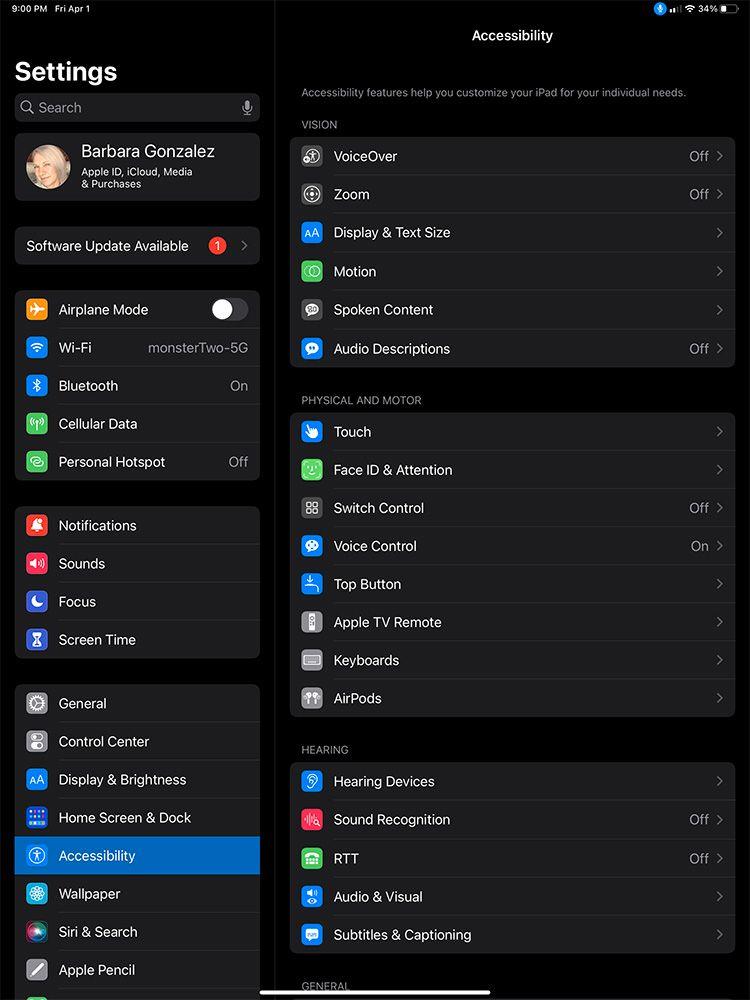
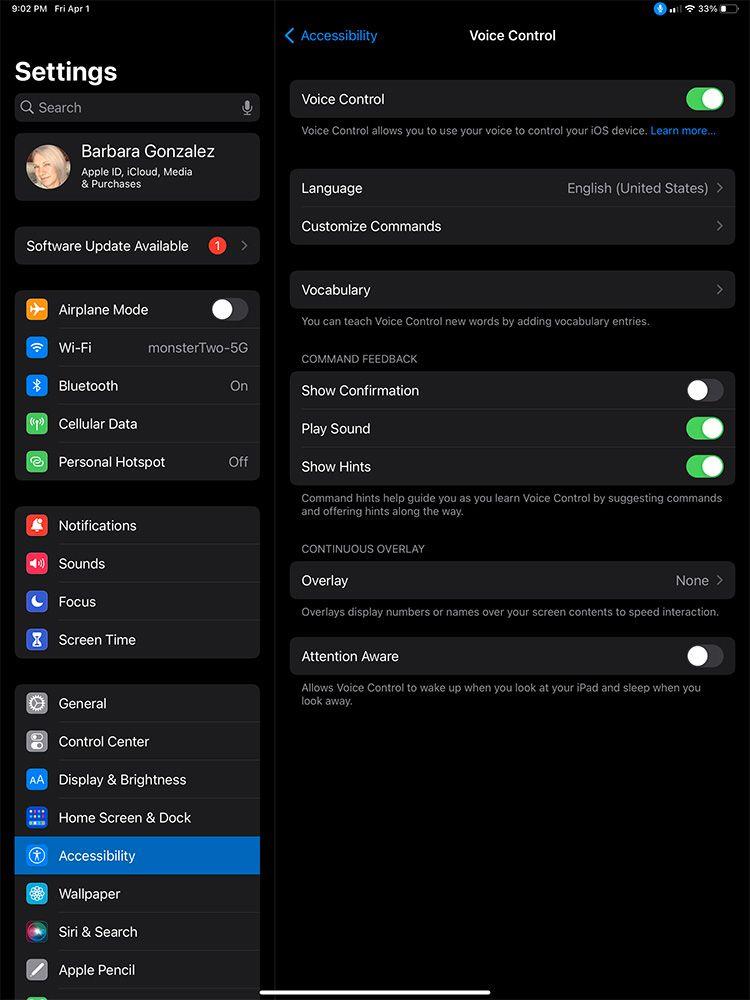
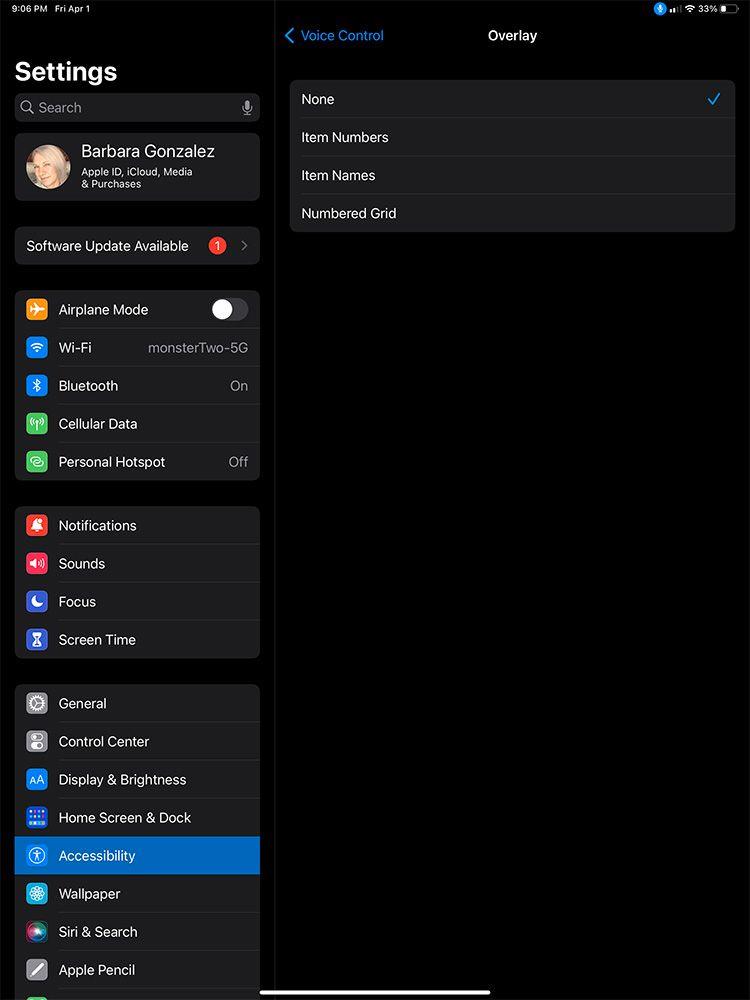
Če želite nastaviti glasovni nadzor iPada, pojdite v Nastavitve > Dostopnost > Glasovni nadzor , vklopite Glasovni nadzor in izberite Jezik . Na zaslonu bodo prikazane nekatere konfiguracijske nastavitve. Izberete lahko predvajanje zvoka, ko iPad zasliši ukaz, prikažete vizualno potrditev, vklopite Attention Aware – iPad bo zasvetil, ko ga pogledate, in zaspi, ko pogledate stran.
Ko se prvič učite uporabljati glasovni nadzor , morate vklopiti Prikaži namige . Nato se na vrhu zaslona prikaže majhen oblaček s predlaganimi ukazi, povezanimi s tem, kar počnete.
Podmeni Prilagodi ukaze ima seznam vseh ukazov, razvrščenih po kategorijah, kot so Osnovna navigacija , Prekrivki in Narekovanje . Če želite omejiti razpoložljive ukaze, lahko onemogočite vsak ukaz iz ustrezne kategorije.
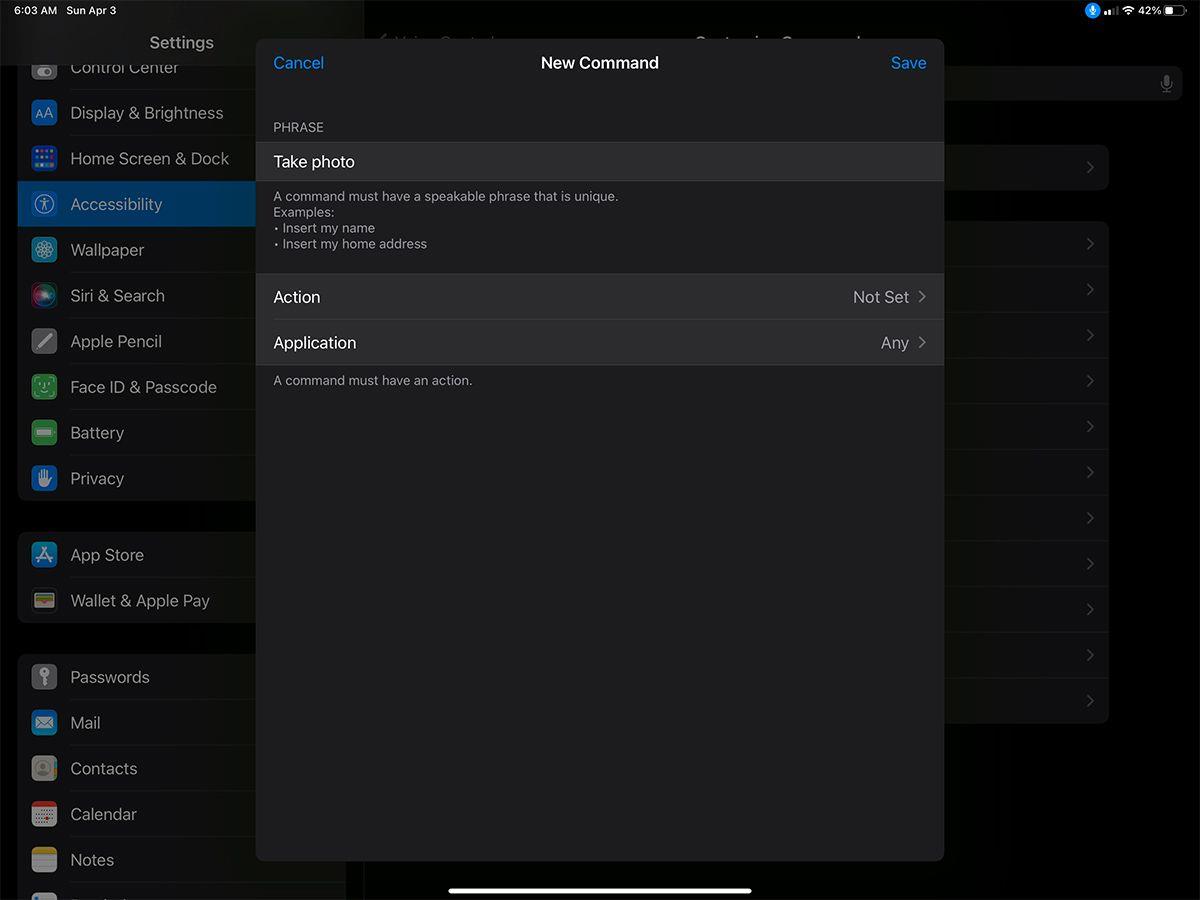
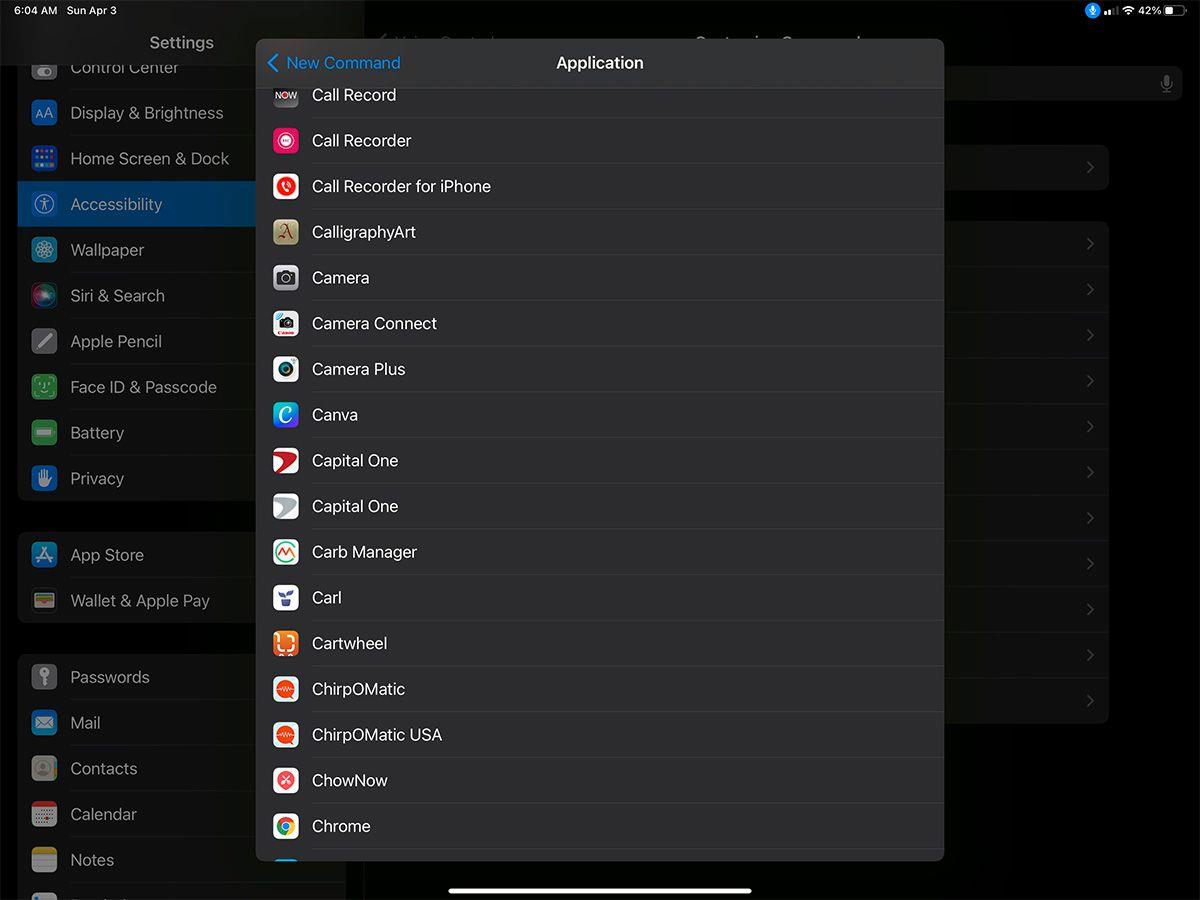
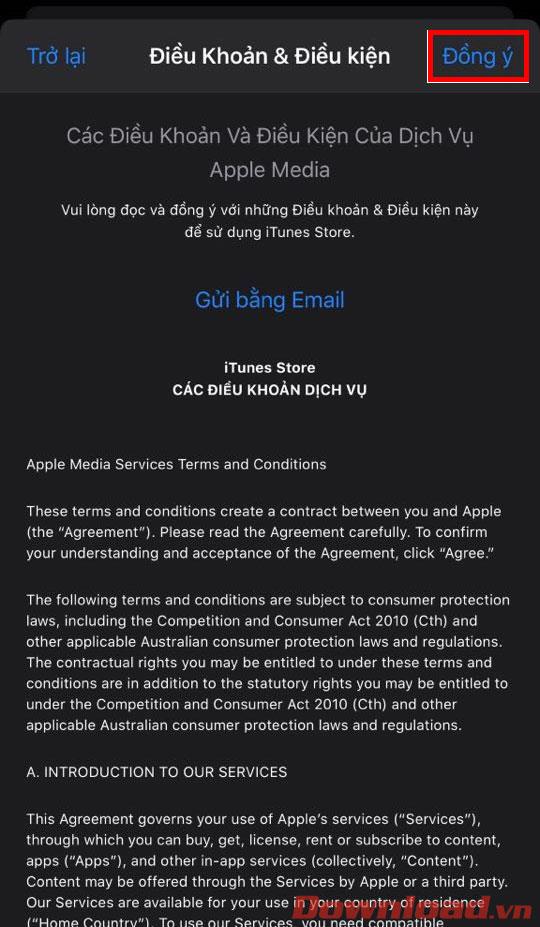
Če nimate določene poteze ali dejanja ali mu želite dati drugo ime, lahko ustvarite nov ukaz, kot je bližnjica za vstavljanje določenega besedila: ime, e-pošta ...
Posnamete lahko tudi vrsto poteze in izberete, katere aplikacije jih lahko uporabljajo.
Seznam ukazov za glasovno upravljanje iPada
»Pojdi domov« (popelje vas na začetni zaslon)
»Pojdi nazaj« (popelje vas na prejšnji zaslon)
»Odpri [ime aplikacije]«
»Povrsnite levo,« »Povlecite desno« - povlecite levo, povlecite desno
»Pomaknite se navzgor, " "Pomaknite se navzdol" - Pomaknite se navzgor, pomaknite se navzdol
"Naredi posnetek zaslona" - Posnemite posnetek zaslona
"Povečaj glasnost," "Znižaj glasnost," - Povečaj/zmanjšaj glasnost
"Ponovni zagon naprave" - Znova zaženi napravo
"Kliči v sili" - Klic v sili
Ko izberete nekaj na zaslonu, lahko izgovorite zadevno ime ali številko, vendar se glasovni nadzor bolje odzove, ko izgovorite »Tap (ime ali številka)«. Če se želite nečesa dotakniti dvakrat, recite »Double tap«.
»Tapnite in zadržite« vam omogoča, da premaknete element ali pa uporabite »Povleci ta element« in »Spusti ta element«.
Kako uporabljati prekrivanje zaslona na iPadu
Ena funkcija, po kateri se glasovni nadzor razlikuje od Sirija, je prekrivanje zaslona. Nalepke so vse, česar se lahko dotaknete na zaslonu. Izberete lahko, ali želite, da so elementi na zaslonu označeni z imeni, številkami ali pa morate zaslon razdeliti po regijah z oštevilčeno mrežo.
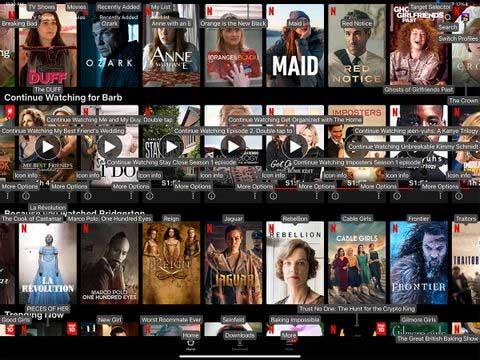
Če omogočite to funkcijo, bo prekrivanje vedno prikazano na vsem na zaslonu. Lahko zlahka naredi postavitev neurejeno, zato je najbolje, da izklopite Screen Overlay. Še vedno lahko uporabite glasovno upravljanje za prikaz imen ali številk, kadar koli izberete nekaj na zaslonu, tako da izgovorite Pokaži imena predmetov ali Pokaži številke .
Kako uporabljati način branja na iPadu
Če želite vstaviti besedo ali besedno zvezo v besedilo, ki ste ga napisali, izgovorite "Vstavi [x] pred/za [y]." Če želite zamenjati besedo ali frazo, recite: "Zamenjaj [x] z [y].
Besedo oblikujte tako, da izgovorite »Krepko to«, »Krepko [beseda/besedna zveza].«, Napiši to z veliko začetnico« ali »Velika črka/mala črka [beseda/besedna zveza]«.
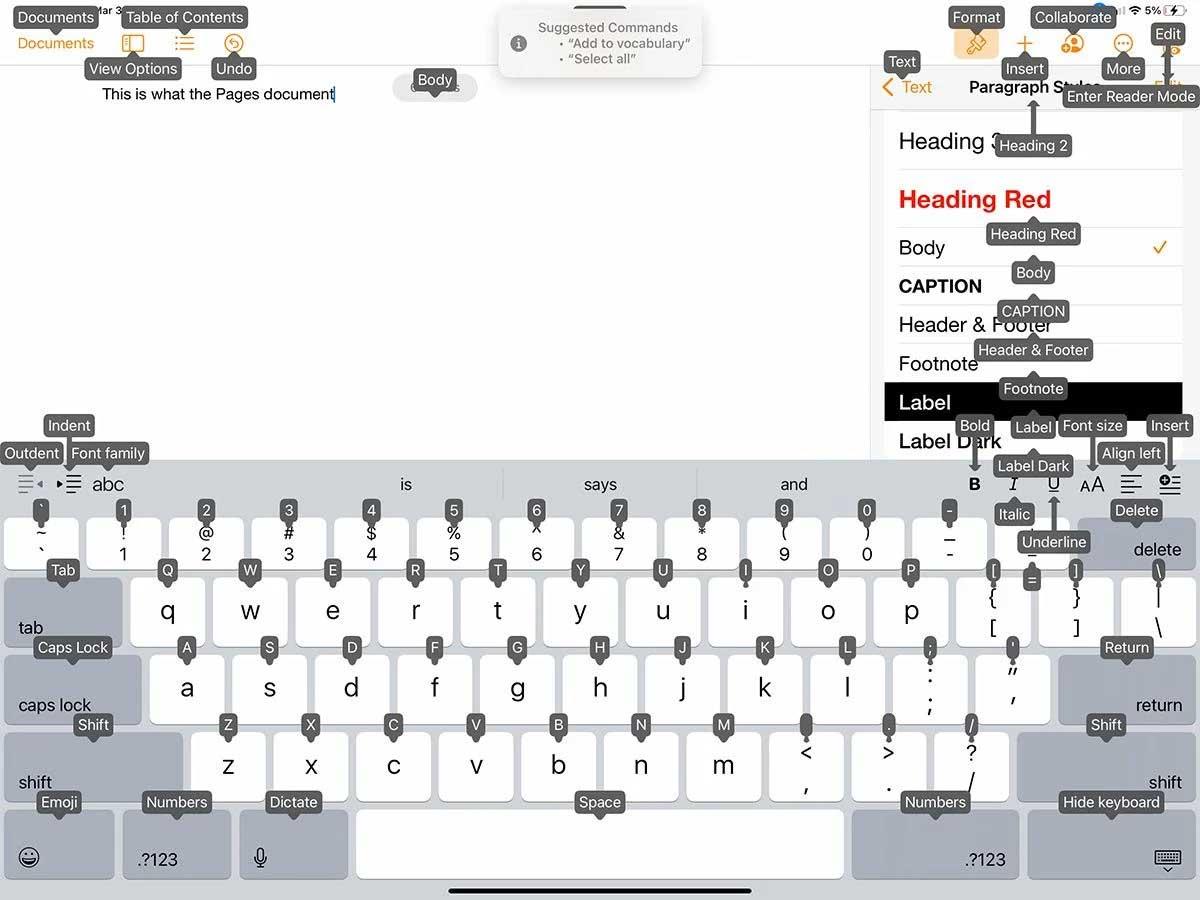
Način nareka deluje povsod, kjer pišete, na primer v zapiskih, straneh ali drugem urejevalniku besedila.
Nasveti za gladko upravljanje iPada z glasom
- Izklopite neprekinjeno prekrivanje, ko so imena ali številke ves čas na zaslonu.
- Uporabite prekrivanje številk, ko imate na zaslonu veliko možnosti, na primer v aplikaciji Pošta ali Sporočila, ali ko izbirate film za ogled.
- Uporabite prekrivne številke, ko se želite dotakniti nečesa na zaslonu, vendar ne poznate ukaza.
- Prikaži koristno mrežo na spletnem mestu.
- Povej, kaj lahko rečem , da vidim razpoložljive ukaze na zaslonu.
- Preverite oblaček s predlogi, da vidite, kaj storiti naprej, še posebej, če se vaš iPad ne odziva.